在進行系統更新或者升級的適合,常常會出現一些意想不到的錯誤,最近小編就碰到了一個8024000B的更新錯誤,下面就分享給大家,小編的解決辦法。
方法一、注冊表修改
1、在運行對話框輸入 regedit 命令,點擊進入注冊表界面。
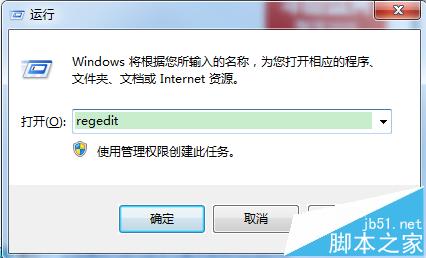
2、進入注冊表編輯器界面, 定位到【HKEY_LOCAL_MACHINE\SOFTWARE\Microsoft\Windows\CurrentVersion\WindowsUpdate\OSUpgrade】項下
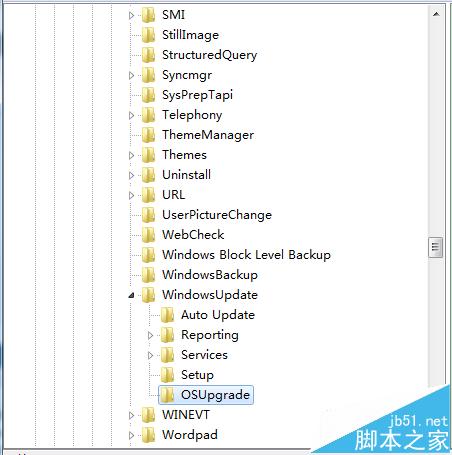
3、選中OSUpgrade,在右側右鍵點擊新建,dword 32bit值
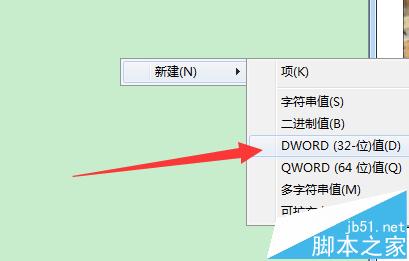
4、新建完成,右鍵選中重命名,將其設置為AllowOSUpgrade
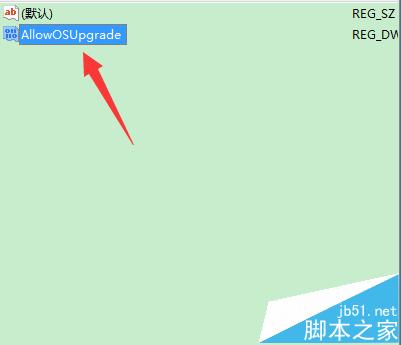
5、設置名稱完畢,雙擊打開,進入編輯界面,將其設置為 1 ,點擊保存即可
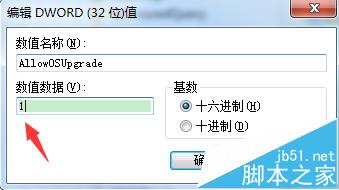
注意:注冊表要備份一下。
方法二、命令
1、打開電腦左下角【開始】菜單,點擊打開右側【運行】選項
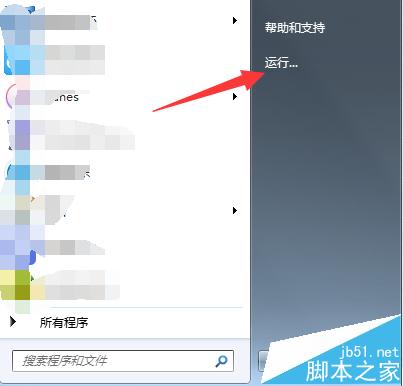
2、在彈出的運行對話框輸入Cmd /c ren %systemroot%\System32\Spupdsvc.exe Spupdsvc.old點擊確定,等待注冊成功,問題解決。
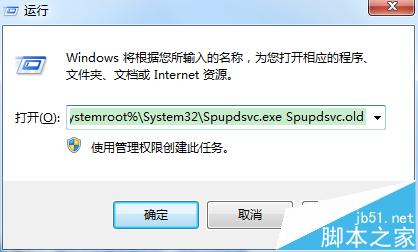
錯誤原因分析及應對策略
1、當在Win10系統中更新時出現8024000B的錯誤提示時,一般是Window Update程序無法讀取更新包文件並執行安裝程序引起的。
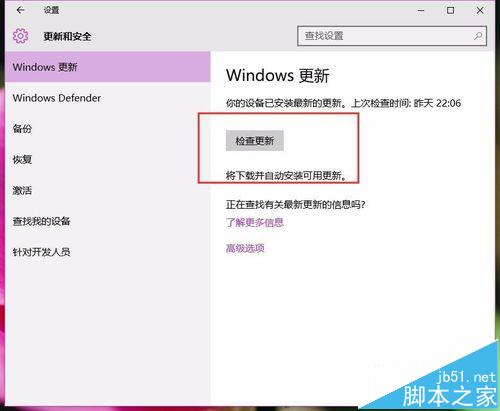
2、遇到這種情況時,我們通過執行該命令程序目的是為了重建Windows Update更新文件清單,使之可以正常的識別更新包文件,因此一般情況下是可以正常的解決該問題的。
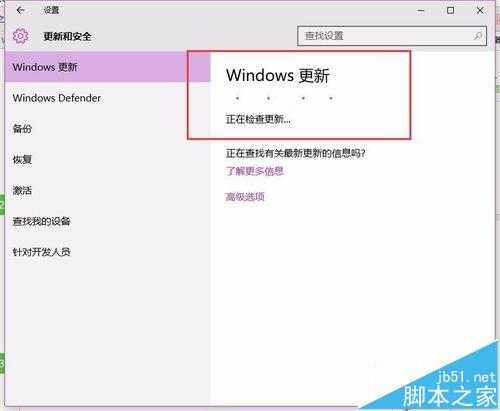
3、那麼,我們平時有沒有什麼比較好的辦法來避免這種情況發生呢?這裡給大家提供三點提醒:
1)在Windows Update檢測到更新包並下載完成之後,如果Windows Update要求重新啟動計算機,那麼建議大家立即執行重啟操作,最好不要拖延時間,時間拖得越久,越有可能發生某些未知的錯誤。
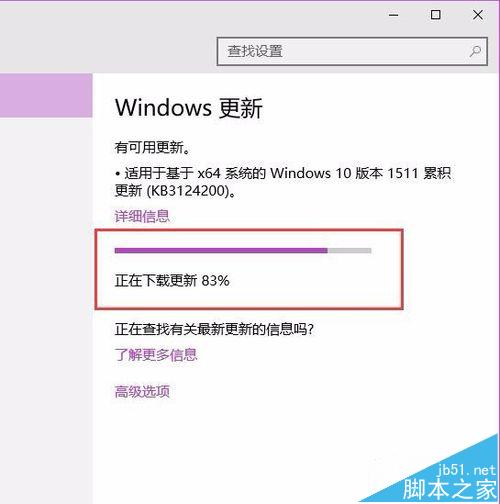
2)在我們執行了Windows Update更新服務之後,請大家切忌在此期間清理系統的垃圾文件,尤其是使用第三方程序來清理,如果清理之後很可能引發更新失敗的問題,這點尤為重要。
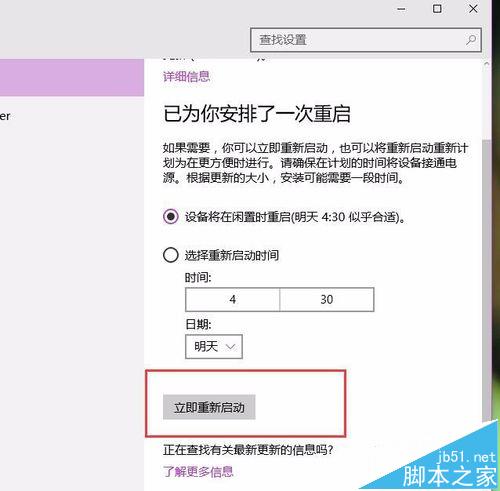
3)在我們平時使用Win10操作系統的時候,要特別注意使用系統的使用習慣,一般來說,請大家不要輕易的關閉Win10系統的自動更新功能,畢竟在Win10的自動更新下,系統安全策略還是可以得到一定保障的。
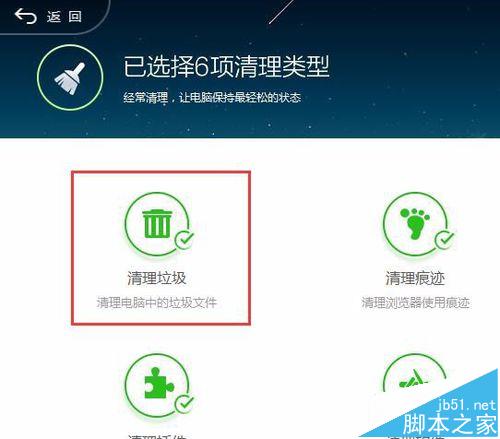
相關推薦:
win10升級出錯 提示錯誤代碼0x8024001e的解決辦法
一招搞定 Win7/Win8.1升級Windows 10失敗報錯80240020
升級Win10無法找到安裝文件$WINDOWS.~BT 錯誤代碼0x80240020的解決辦法